Las actualizaciones de Windows tienen la mala costumbre de estropear algunas cosas mientras corrigen otras. En este caso el problema afectaba a la búsqueda dentro de Outlook para los usuarios de Windows 10 y Windows 11. Esto puede parecer un problema irrelevante pero no, muchísima gente utiliza la búsqueda de correos ante un aluvión de estos.
Como solucionar el problema en la búsqueda de Outlook
Ahora Microsoft ha informado que este problema está afectando también a los usuarios de Windows que instalaron la actualización acumulativa del mes pasado, KB5008212. Es posible que los correos electrónicos recientes no aparezcan en los resultados de las búsquedas tras instalar este parche. La compañía todavía está investigando el problema, pero ha ofrecido una solución mientras tanto.
Si quieres evitar el problema por completo, puedes decirle a Outlook que quieres usar la búsqueda interna de Outlook en lugar del Índice de búsqueda de Windows mediante una edición del registro. Os dejamos el tutorial de MSPU a continuación:
- Hacemos clic derecho en el botón de Inicio y hacemos clic en Ejecutar. Escribimos regedit y hacemos clic en Aceptar. Esto nos abrirá el Editor del Registro. También puedes buscar «Editor del registro» en la búsqueda de Windows.
- Entramos en la siguiente ruta, que podemos copiar y pegar en la barra de direcciones del Editor del Registro: Equipo\HKEY_LOCAL_MACHINE\SOFTWARE\Policies\Microsoft\Windows
- Una vez en ella, hacemos clic derecho en la clave «Windows» y hacemos clic en Nuevo > Clave, y le ponemos de nombre Windows Search.

- Entramos en la nueva clave que hemos creado y damos clic derecho en Nuevo > Valor de DWORD (32 bits). Nos pedirá un nombre, el cual tendremos que llamarla PreventIndexingOutlook.

- Hacemos clic derecho en PreventIndexingOutlook y, a continuación, seleccionamos Modificar.
- En el cuadro que nos aparecerá, escribimos 1 y le damos a Aceptar para habilitar la opción.
- Salimos del Editor del Registro y reiniciamos Outlook.
Esperamos haberos ayudado con este problema, si lo habéis sufrido. Si tenéis algún problema dejadnos un comentario e intentaremos ayudaros a resolverlo. Mientras, esperamos que las actualizaciones de Windows cada vez tengan menos fallos asociados.


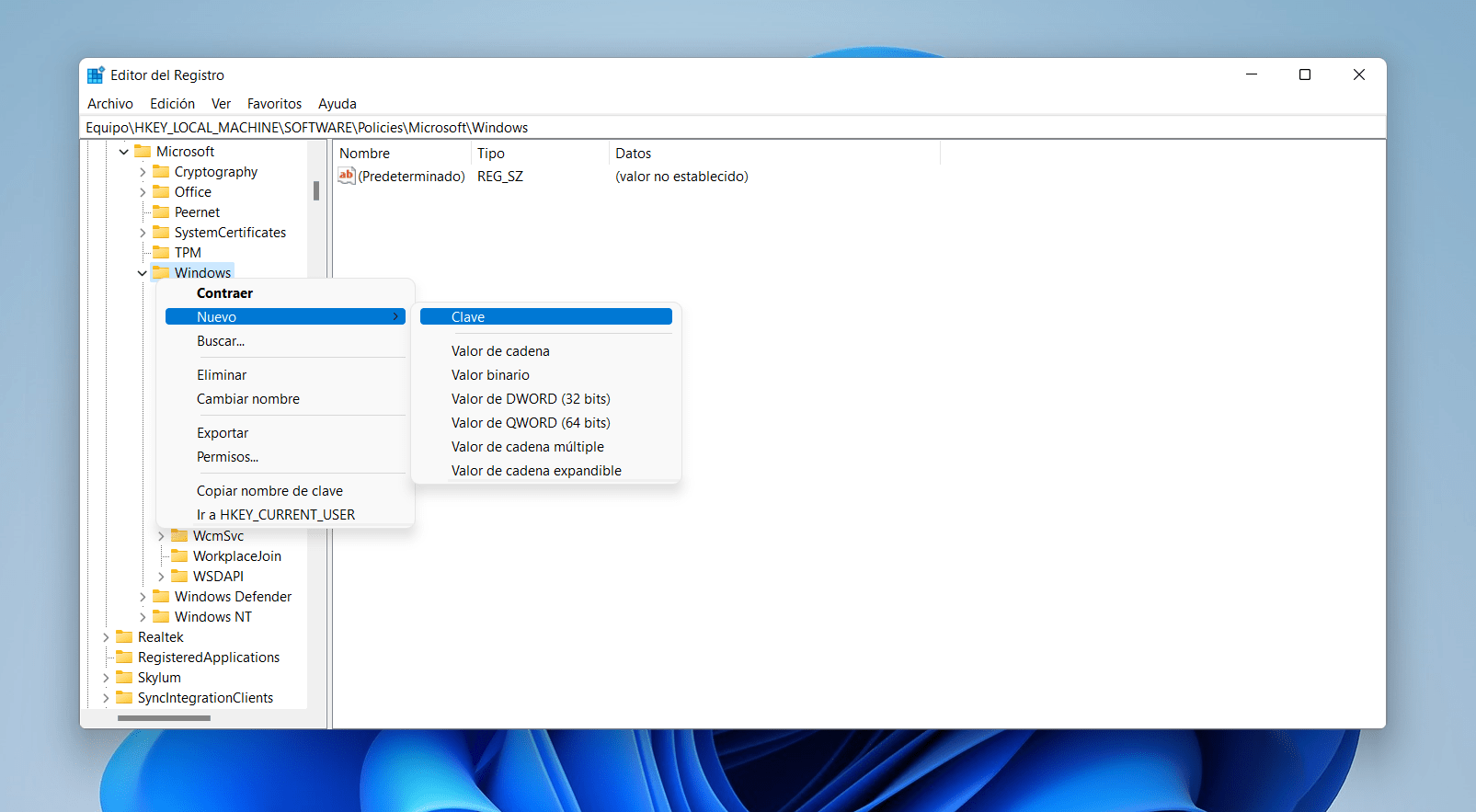
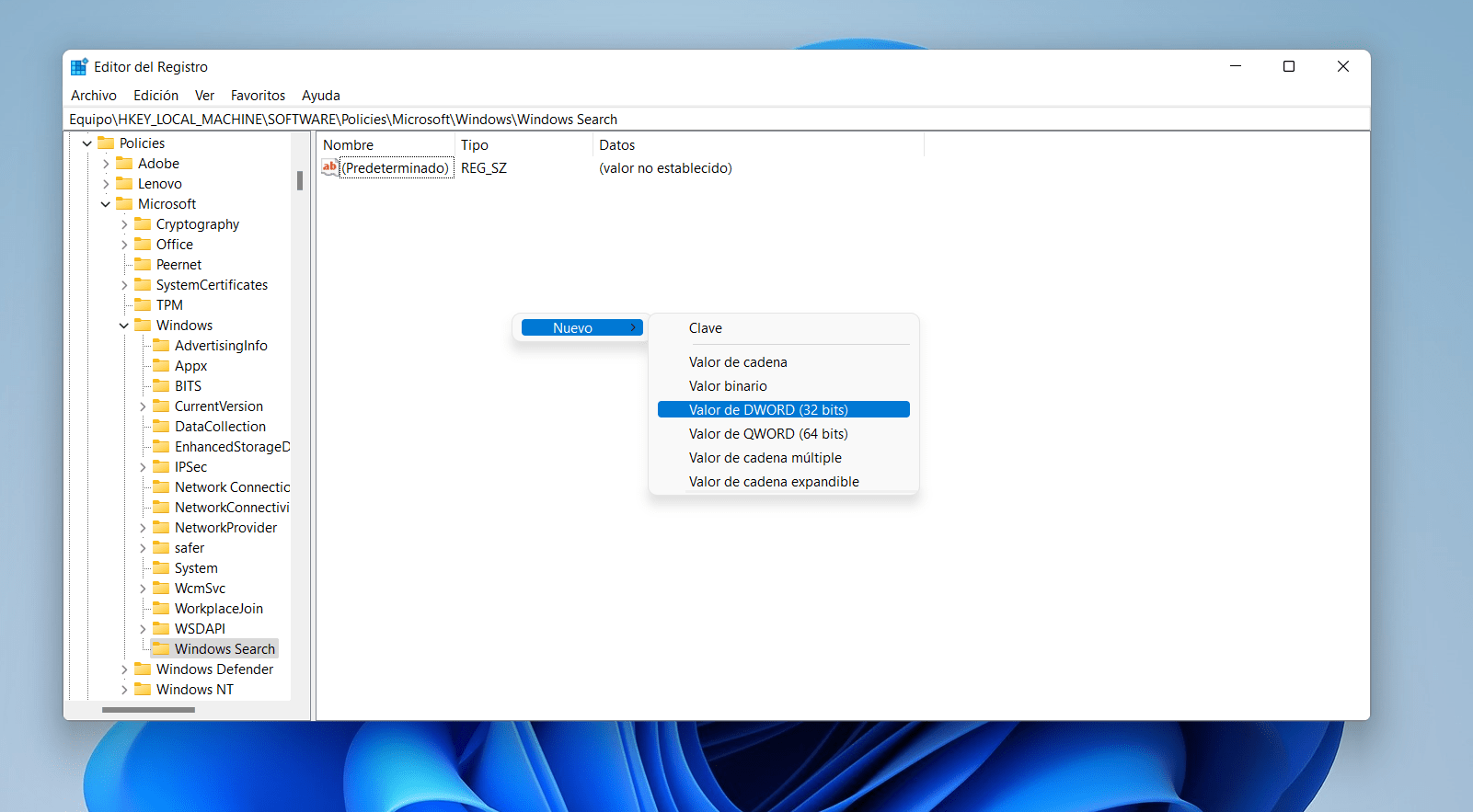
Hola José! muchas gracias por tu aporte, funciona perfecto, es un poquito mas lento, pero de esta encuentra todos los mails, ante no lo hacia.
MIl gracias. Saludos.
Buenas! Como podríamos volver a configurar Windows Search para outllook?? Para comprobar si a través de las nuevas actualizaciones lo logran arreglar. He probado modificando el valor a 0 de nuevo pero así outlook directamente pierde el motor de búsqueda.
Gracias!
Buenos dias Javier, proba con borrar en el regedit la clave que creaste con el nombre Windows Search.
Cualquier cosa a disposicion.
Saludos
¡Muchas Gracias! estado una semana rompiéndome la cabeza , estaba desesperado.
Buenos días. Este «apaño» resuelve el problema de la búsqueda, pero ralentiza mucho la búsqueda en archivos con muchos correos, llegando a tardar varios minutos en algunos casos. ¿Existe alguna solución para acelerar esta búsqueda?
No funcionó 🙁
Muchisimas gracias por el post, me has salvado que llevaba 1 mes sin encontrar nada en los correos y como tengo miles era una p*****. Mil gracias
Todo lo que sea por ayudar 👋
No funcionó. No se entiende cómo, a esta altura, con W10, se produzca este problema. En W7, con mi anterior portátil, también sucedía. Obliga a reconstruir el índice TODOS los días. TODOS. Por otro lado, W10 ya debería trabajar con un índice exclusivo para Outlook. De esa manera, sólo se encargaría de buscar/indizar los emails. Sin embargo, el índice que se reconstruye CADA P… DÍA se encarga de indizar todo el disco del portátil, incluso indiza carpetas que no se sabe ni de qué son y de las que no hay manera de eliminarlas. Es frustrante. Uso Outlook para trabajar y es una pérdida de tiempo inconmensurable, CADA DÍA. La gente se migra a Gmail o cosas así, pero yo sin embargo sigo fiel a Outlook, además por cuestiones de privacidad, prefiero tener mis emails en mi disco duro y no que Google tenga acceso a ellos tan libremente. Por favor, gente de Microsoft… Gracias.
Muchas gracias por las indicaciones…!!
funcionó para windows 10 que sí tenía la actualizacion kb5008212 y con office hogar y empresas 2016
Me ha funcionado en un windows 11 con outlook 2007, donde no funcionaba correctamente la búsqueda en las carpetas locales, muchas gracias por el tip!!
Buenas, me funcionado pero el proceso es demasiado lento, estamos en agosto y ya tengo 45.250 correos, en empezar a dar resultados tarda 20 sg y luego empieza a mostrar resultados por el mes de enero….hay posibilidad de que empieze a buscar por los mas nuevos primero ??
muchisimas gracias de todos modos.
Impresionante. Estaba desesperado. Muchísimas gracias!
Hola que tal, muchas gracias por el dato, hacia rato que no me funcionaba bien la busqueda en el outlook.
Hola buen día, definitivamente estos pasos o mini tutorial me salvaron.
Mil Gracias
🙂 gracias funciono
No funcionó. WIndows 11 y Office LTSC
Ese José !, fenómeno me funciono en Windows 11 con Outlook 2007 (todavía sigo tirando de lo vintage),…. gracias por el aporte, estas cosas te vuelven majara …
Me alegro, siempre es bueno ver que las cosas os ayudan!